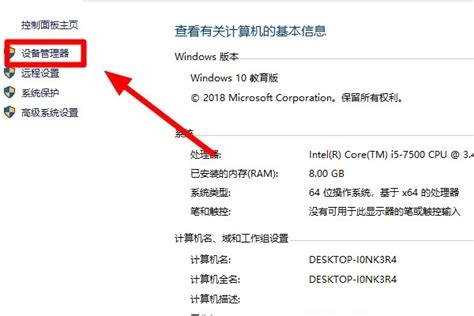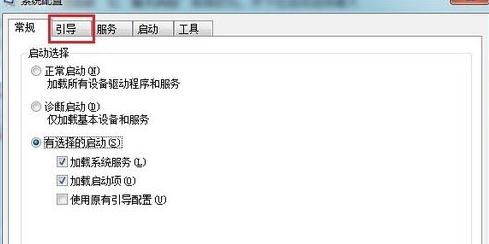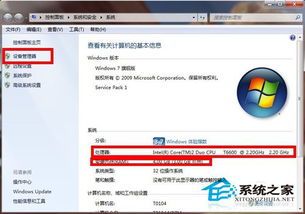优化Win7电脑休眠配置
在日常使用Win7电脑的过程中,休眠设置是一项非常实用的功能。它不仅能够节省电能,还能在需要时快速恢复到之前的工作状态。但对于很多用户来说,如何正确设置电脑的休眠功能可能还不是很清楚。本文将详细介绍Win7电脑休眠设置的各个方面,帮助你更好地理解和使用这一功能。

Win7电脑休眠设置详解
一、什么是休眠模式?
休眠模式是Windows7系统中的一种节能模式,它将计算机当前的状态(包括打开的程序和文档)保存到硬盘上的一个休眠文件(hiberfil.sys)中,然后关闭计算机。当计算机再次启动时,它会从休眠文件中恢复数据,并恢复到之前的状态。这样,用户无需重新打开程序和文档,可以继续之前的工作。
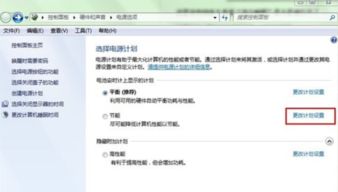
与休眠模式相对应的是睡眠模式。睡眠模式是一种低功耗模式,计算机在睡眠时暂停所有活动,但内存仍然保持活动状态。因此,计算机可以快速地从睡眠状态中恢复,但如果在睡眠期间电源被切断,未保存的数据将会丢失。

二、如何开启Win7电脑的休眠功能?
在默认情况下,Win7电脑的休眠功能通常是开启的。但如果你发现休眠选项不可用,可以通过以下步骤手动开启:

1. 通过命令提示符开启休眠功能:
按“Win+R”键打开运行窗口,输入命令“cmd”回车。
在打开的命令提示符窗口中输入命令“powercfg -h on”回车确认。
这样就可以开启电脑的休眠功能了。
2. 通过控制面板开启休眠功能:
打开控制面板,可以在计算机里打开,也可以在开始程序里打开。
找到并点击“电源选项”。
在当前电源计划下,点击“更改计划设置”。
在弹出的页面中,点击“更改高级电源设置”。
在电源选项列表中,找到“睡眠”选项,展开它。
确保“允许混合睡眠”设置为“关闭”。如果开启了混合睡眠,电脑可能会同时进入睡眠和休眠模式,这可能会导致一些不可预期的行为。
点击“确定”保存设置。
三、如何设置Win7电脑的休眠时间?
设置休眠时间可以让你在不使用电脑时自动进入休眠模式,从而节省电能。以下是具体步骤:
1. 通过控制面板设置休眠时间:
打开控制面板,并点击“电源选项”。
在当前电源计划下,点击“更改计划设置”。
在弹出的页面中,可以直接对“使计算机进入睡眠状态”进行设置,选择你想要的时间项。
如果你还需要更详细的设置,可以点击“更改高级电源设置”。
在电源选项列表中,展开“睡眠”选项,然后展开“在此时间后休眠”选项。
点击后面的蓝色时间字体,就可以自由设置多长时间后电脑自动进入休眠状态。
设置好后,一步步点击确定或保存。
2. 通过个性化设置显示器关闭时间:
右击桌面,选择“个性化”。
在个性化页面,点击“屏幕保护程序”。
在屏幕保护程序页面,点击“更改电源设置”。
在电源选项页面,点击“选择关闭显示器的时间”。
选择你希望显示器关闭的时间,虽然这不会直接设置休眠时间,但可以帮助你节省电能。
点击“保存修改”。
四、休眠模式与其他模式的区别和注意事项
1. 休眠与睡眠的区别:
睡眠模式:低功耗模式,内存保持活动状态,快速恢复。但断电后数据会丢失。
休眠模式:更节能,状态保存到硬盘,断电后数据不会丢失,但恢复时间稍长。
2. 混合睡眠:
混合睡眠是睡眠和休眠的结合,同时启动两种模式。在电池电量不足时,系统会自动进入休眠模式。
对于台式机来说,如果开启了混合睡眠,可能会在进入睡眠后的一段时间内风扇还在转,这是因为系统在压缩和写休眠文件。可以通过关闭混合睡眠来解决这一问题。
3. 唤醒定时器:
有时候,电脑可能会在睡眠后立即被唤醒,这可能是因为启用了唤醒定时器。可以通过设备管理器中的“允许此设备唤醒计算机”选项来关闭不需要的设备唤醒功能。
4. 离开模式:
离开模式是一种特殊的电源状态,用于下载等任务。在离开模式下,显示器会关闭,但其他硬件仍然保持运行状态。一些下载软件可能会自动开启离开模式。
五、解决休眠相关问题的常见方法
1. 电脑无法手动进入休眠:
确保休眠功能已开启。
检查电源管理设置,确保没有禁用休眠选项。
如果有第三方软件管理电源设置,确保没有冲突。
2. 休眠后恢复速度慢:
这可能是因为休眠文件较大,或者硬盘性能较差。可以尝试优化硬盘或清理不必要的文件。
3. 电脑进入休眠后无法唤醒:
检查硬件连接,确保所有设备正常工作。
更新驱动程序,确保系统兼容性和稳定性。
4. 休眠后丢失数据:
如果在休眠前未正确保存数据,或者系统存在故障,可能会导致数据丢失。建议在休眠前保存所有工作,并定期检查系统健康状态。
通过以上介绍,相信你已经对Win7电脑的休眠设置有了更深入的了解。休眠功能不仅能够帮助你节省电能,还能在需要时快速恢复到之前的工作状态。如果你在使用过程中遇到任何问题,可以根据上述方法进行排查和解决。希望这篇文章对你有所帮助!
- 上一篇: S4赛季必看!不祥之刃天赋符文全解析与加点攻略
- 下一篇: 天津武清·凯旋王国乐园
-
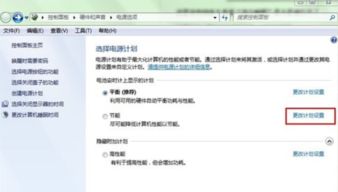 如何在WIN7电脑上设置休眠?资讯攻略11-24
如何在WIN7电脑上设置休眠?资讯攻略11-24 -
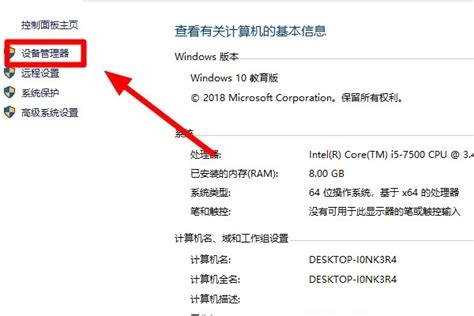 如何快速查看Win7电脑配置?一招教你轻松搞定!资讯攻略10-26
如何快速查看Win7电脑配置?一招教你轻松搞定!资讯攻略10-26 -
 Win7电脑自动关机设置教程:轻松实现定时关机资讯攻略11-26
Win7电脑自动关机设置教程:轻松实现定时关机资讯攻略11-26 -
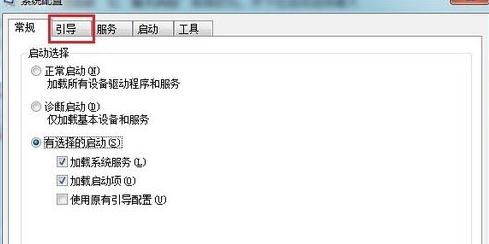 如何提高Win7系统运行速度的优化方法资讯攻略11-17
如何提高Win7系统运行速度的优化方法资讯攻略11-17 -
 优化清理Win7系统Hosts文件的方法资讯攻略12-03
优化清理Win7系统Hosts文件的方法资讯攻略12-03 -
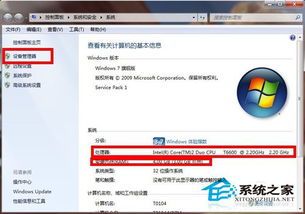 揭秘!轻松几步,在Win7上查看你的电脑配置信息资讯攻略11-24
揭秘!轻松几步,在Win7上查看你的电脑配置信息资讯攻略11-24